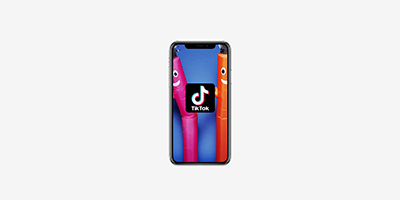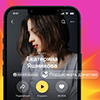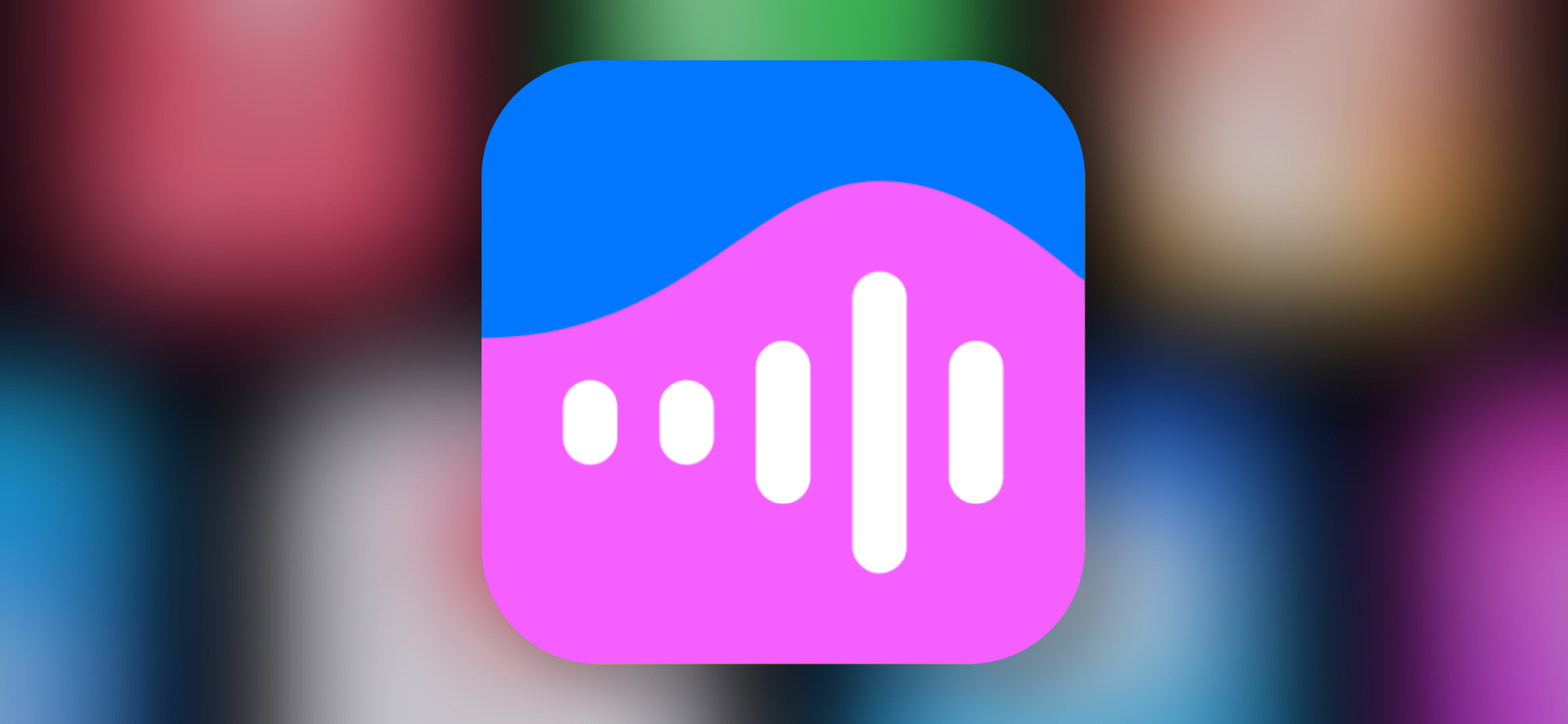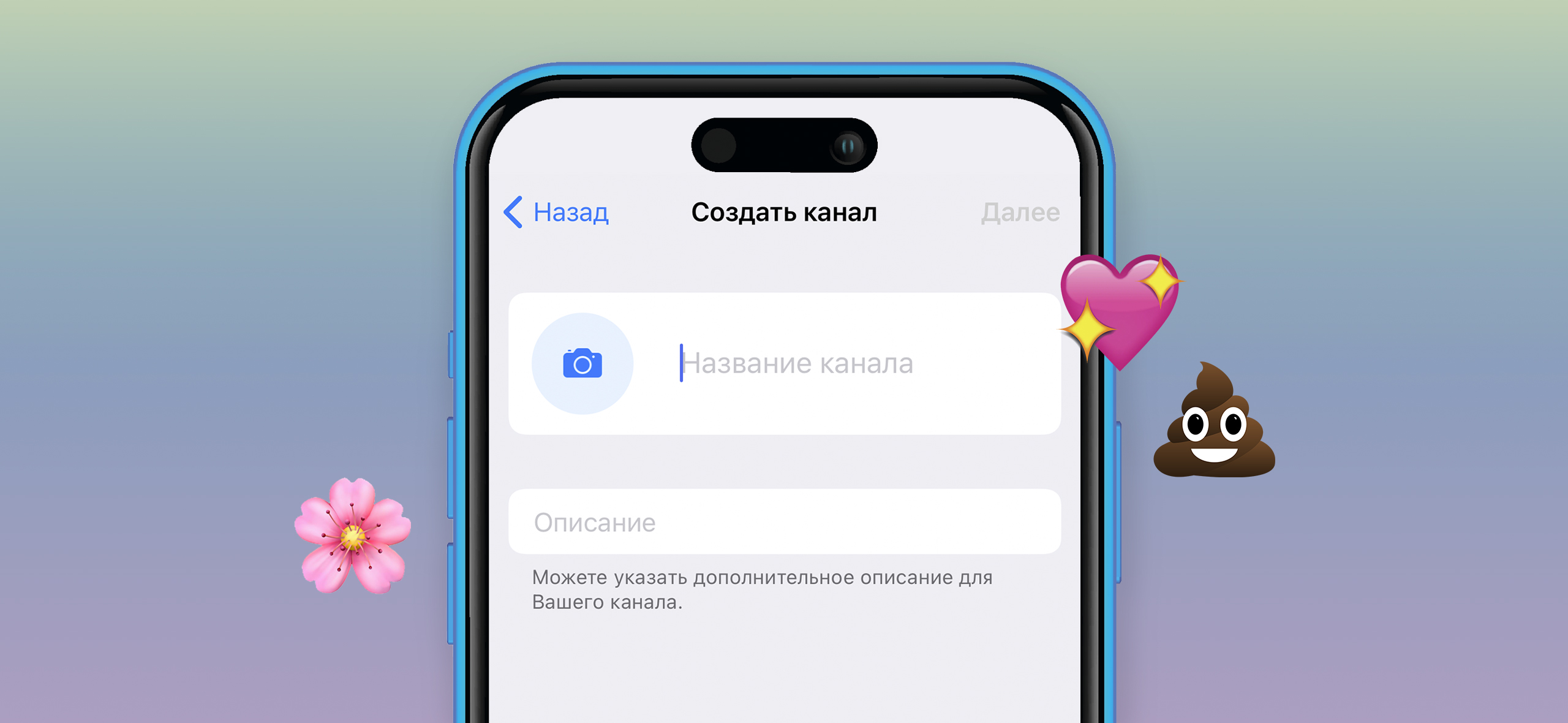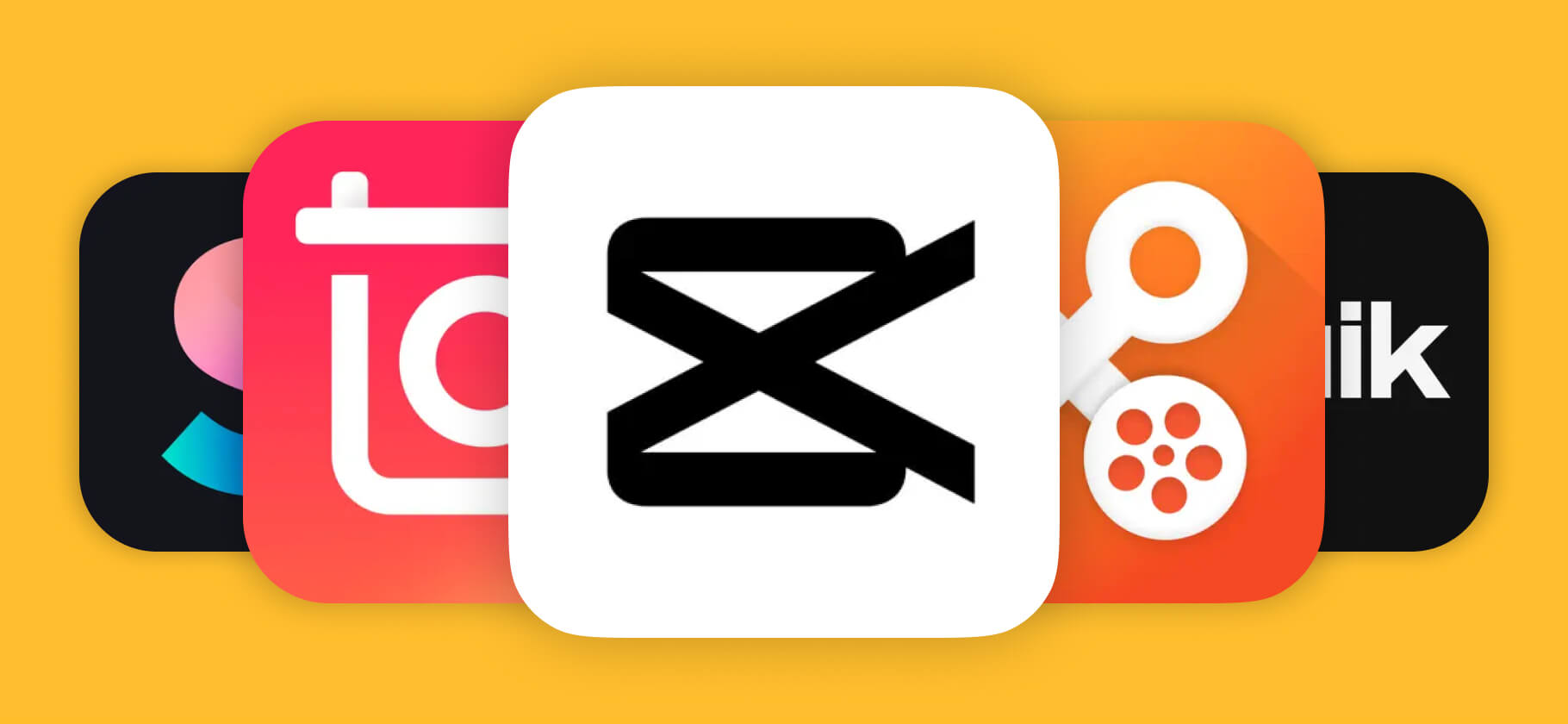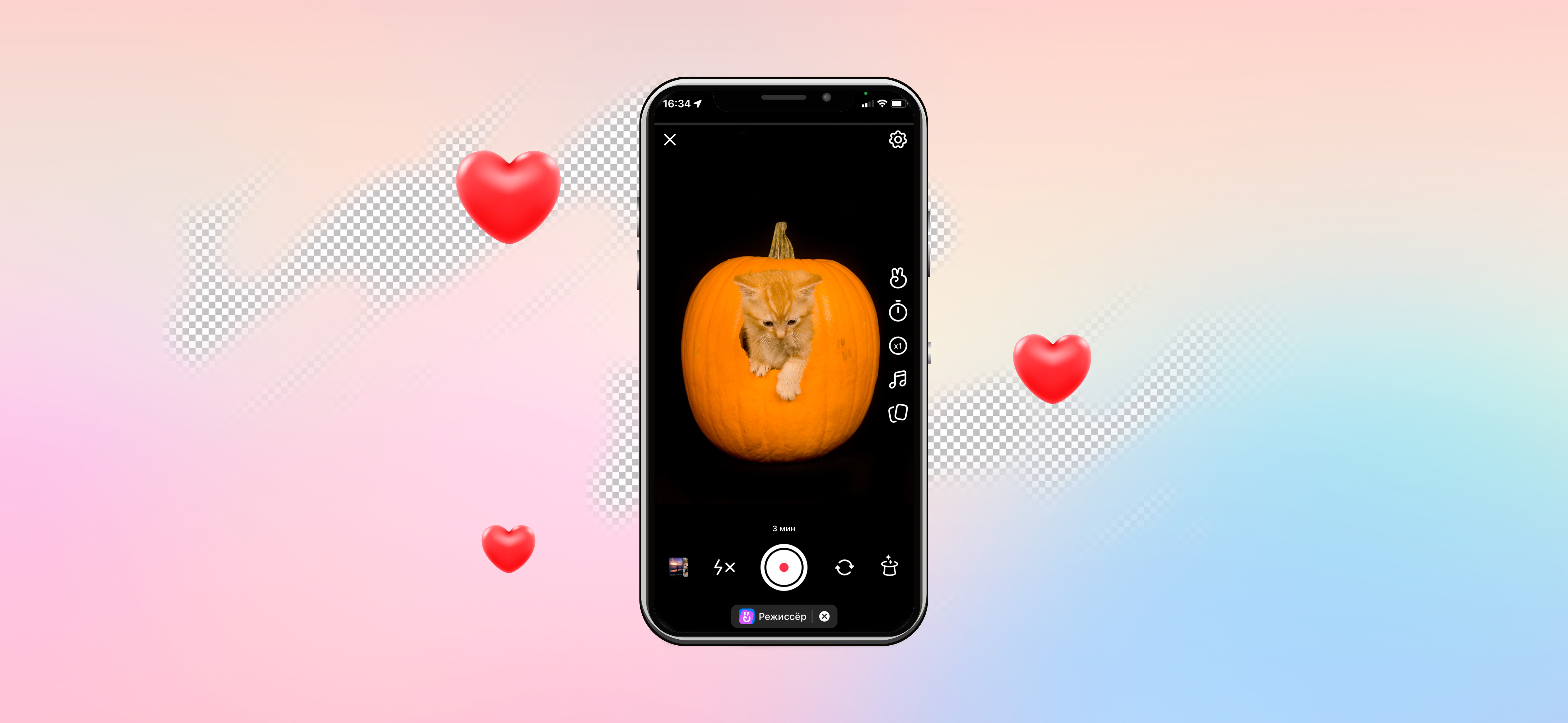
«VK Клипы»: как пользоваться сервисом коротких видео и увеличить шанс попадания в рекомендации
«VK Клипы» — российский аналог «Тиктока» и рилсов в «Инстаграме»*
Иностранные сервисы сейчас официально либо недоступны для российских пользователей, либо работают с ограничениями. Так что для нового контента приходится осваивать новые площадки. Расскажу, как снимать, монтировать и публиковать ролики для «Клипов».
Из этой статьи вы узнаете:
Что такое «VK Клипы»
«VK Клипы» — сервис для создания и просмотра коротких вертикальных видеороликов на самые разные темы. Его запустили в июне 2020 года. А в январе 2024 года платформа перешагнула отметку в 2 млрд просмотров в сутки.
Больше всего «Клипы» напоминают «Тикток» и по концепции, и по внешнему виду:
- У видео есть ограничение по продолжительности — от трех секунд до трех минут. Для успешности ролик должен быть динамичным и захватывать с первых кадров.
- В клипах часто используются популярные треки и звуковые эффекты, и это влияет на их популярность.
- Клипы часто сопровождают субтитрами, которые дублируют или дополняют звук.
- Есть умная лента: алгоритм определяет, что интересно пользователю, и предлагает релевантный контент.
Изначально сервис был доступен только как раздел внутри VK — для приложения и мобильной версии. Но в 2022 году у «Клипов» появился отдельный апп для iOS и Android. В нем удобнее работать: выше скорость, меньше багов, а еще тут раньше появляются новые фичи.
Клипы чаще всего смотрят не в ленте подписок, а в ленте рекомендаций. По этой причине лучше всего продвигаются ролики, которые воспринимаются в отрыве от личности автора. Это значит, что клип должен заинтересовывать и увлекать тех, кто впервые видит ваш контент в ленте рекомендаций и не знаком с вами, а не только вашу лояльную аудиторию. Авторы, которым это удается, быстрее становятся популярными.

Как создать первое видео для «VK Клипов»
У видеоредактора «Клипов» есть свои особенности и возможности. Разберемся, как загрузить ролик в сервис и что с ним можно делать перед публикацией.
Откройте режим съемки. У «Клипов» есть несколько разных версий, и в каждой из них этот шаг чуть-чуть различается.
В мобильном приложении «Вконтакте» есть сразу несколько способов начать съемку. Вот самый понятный: в нижнем меню найдите раздел клипов, он обозначен иконкой victory — жестом двумя пальцами. Если у вас Андроид, нажмите кнопку «Создать» или «Снять» в правом нижнем углу. Если Айфон — значок «плюс» в правом верхнем углу.
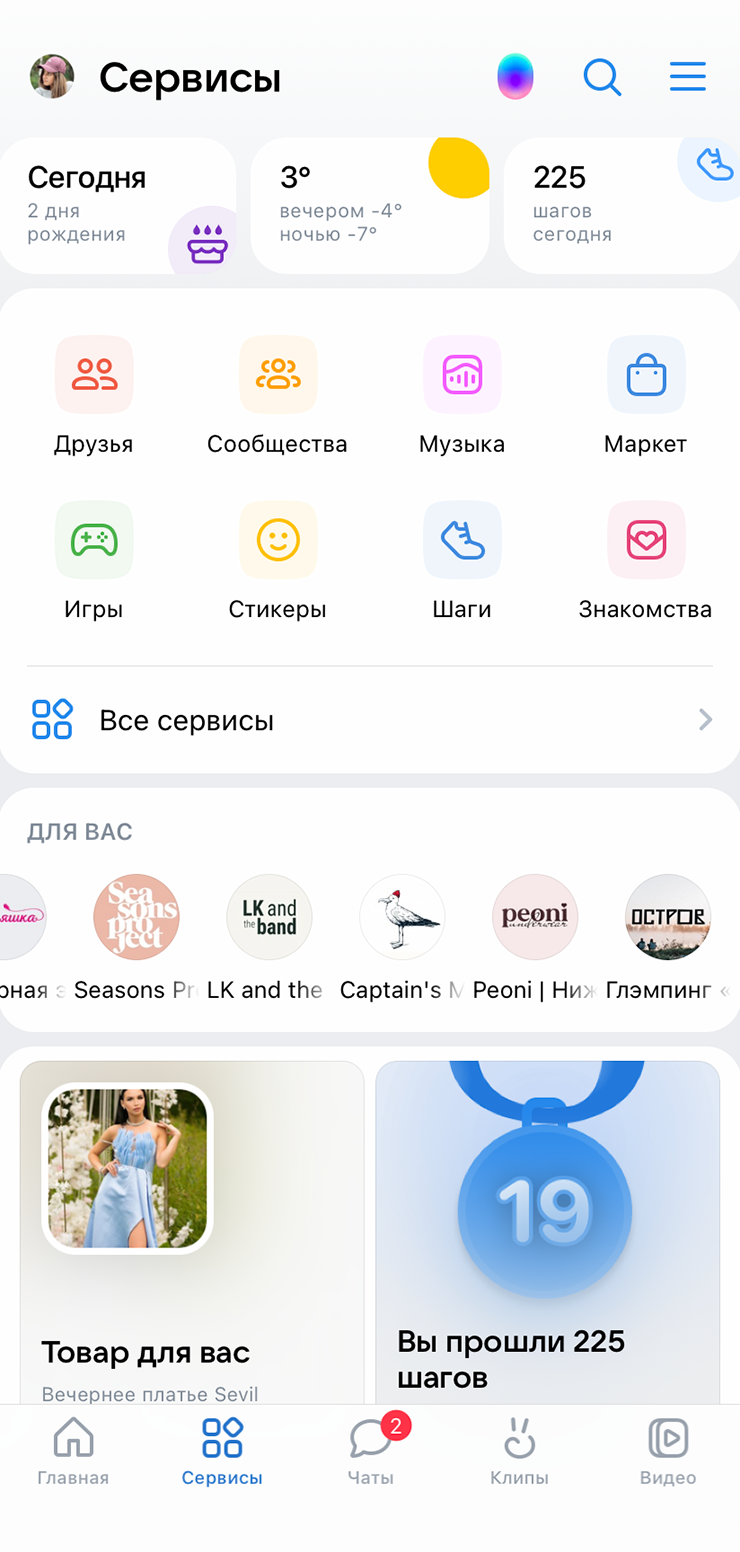


В веб-версии «Вконтакте» нельзя напрямую снимать клипы через камеру. Можно только загрузить видео с компьютера, отредактировать его и выложить как клип. Есть два способа попасть в нужный раздел:
- Зайдите в раздел «Клипы» в меню слева.
- Откройте личный профиль, пролистайте вниз до раздела с публикациями и нажмите на иконку victory.
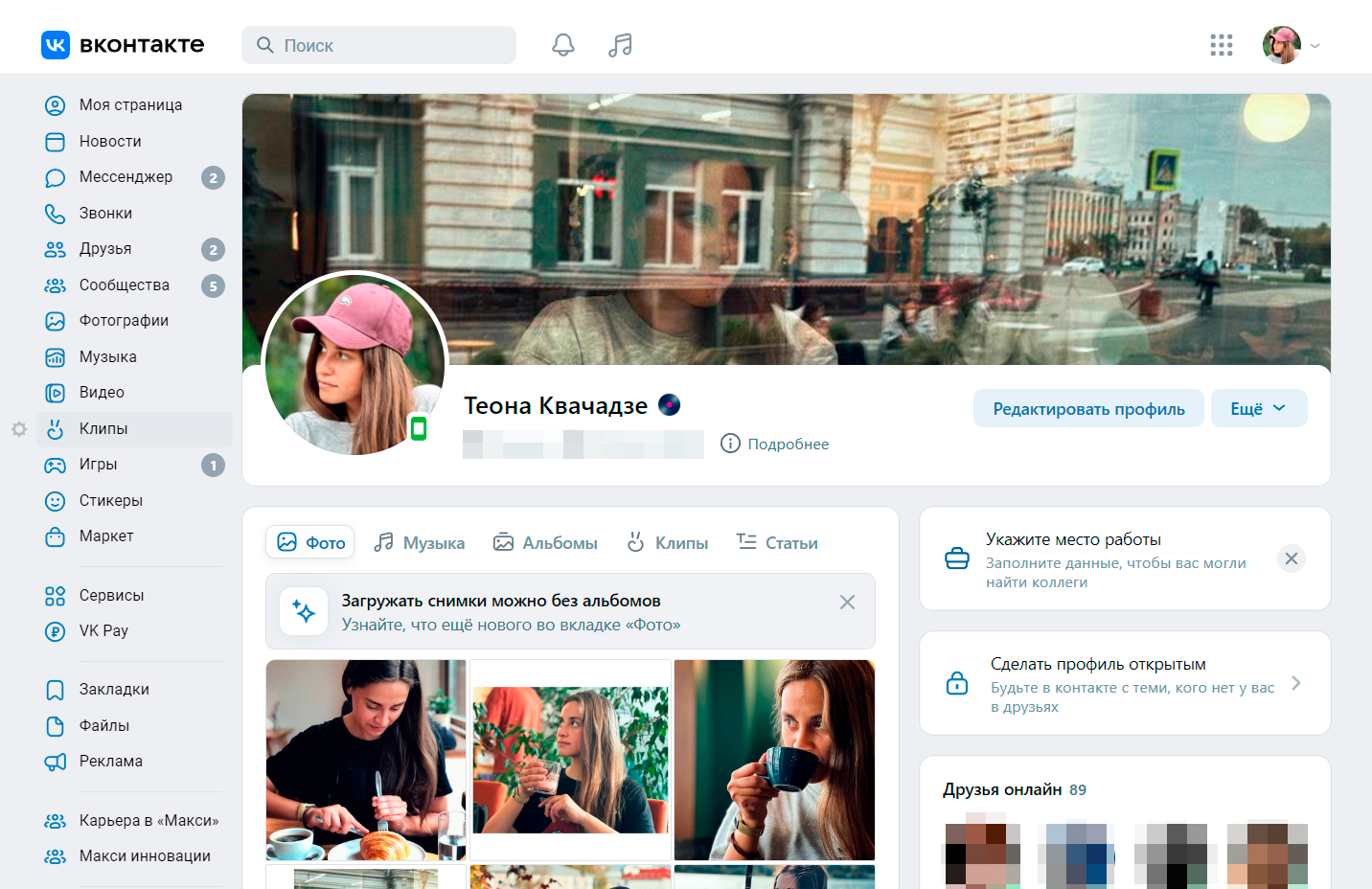
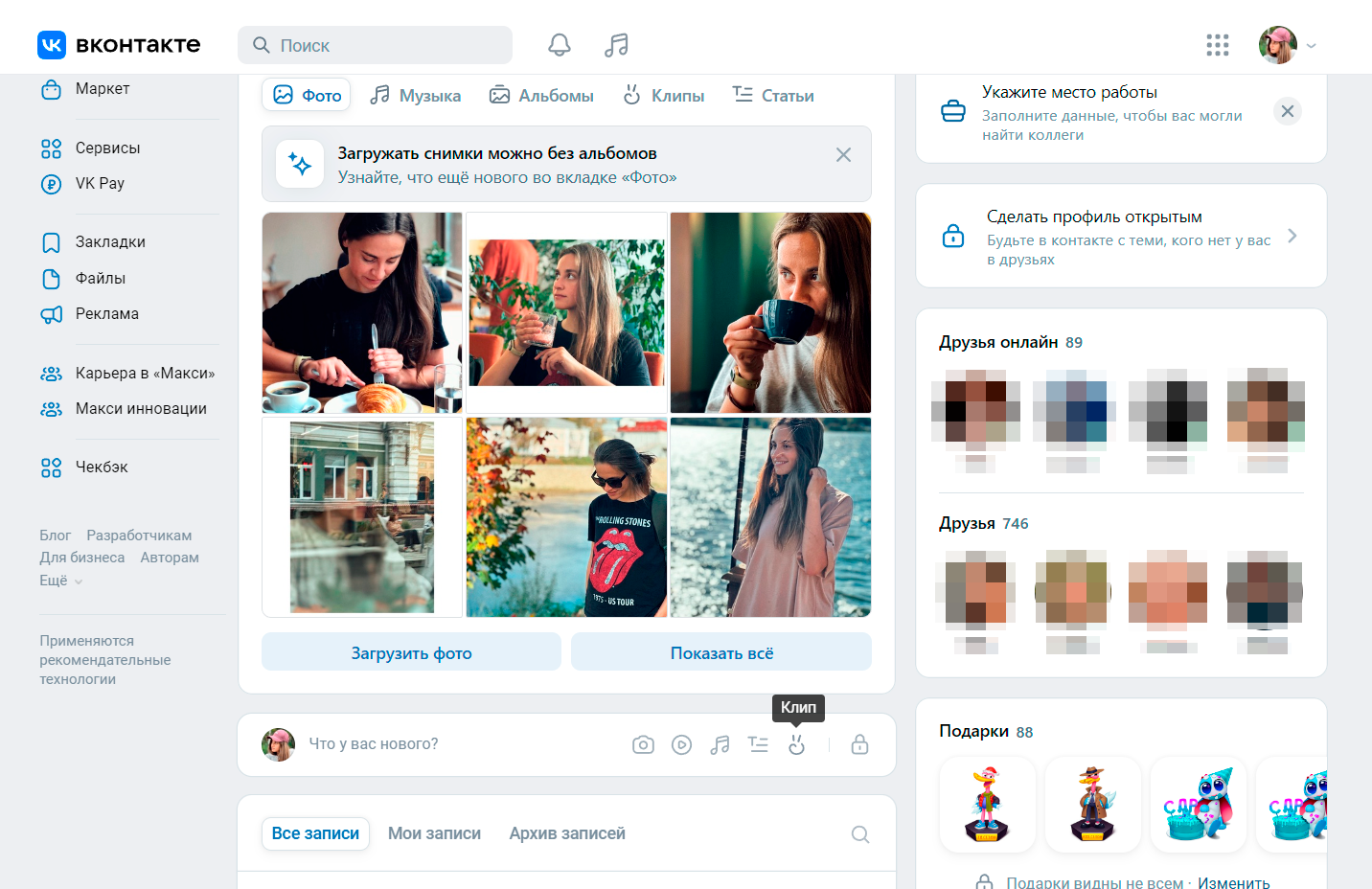
Откройте камеру и снимите ролик. Если вы используете мобильное приложение, сначала понадобится разрешить ему доступ к камере, микрофону и фото. После этого останется только нажать кнопку начала записи ролика — обычно она расположена по центру внизу экрана.
Сразу снимать весь ролик не обязательно, запись можно останавливать и включать, чтобы облегчить монтаж. Плюс еще до этапа обработки клипа можно использовать специальные эффекты и приемы.
Если не хочется снимать видео через камеру приложения, можно загрузить ролик из галереи устройства. Для этого выберите крайнюю левую иконку-квадрат внизу экрана. На ней в миниатюре отображается ваш последний медиафайл. Далее прикрепите вертикальные видео, которые хотите склеить и отредактировать во встроенной программе монтажа.
Отредактируйте ролик. Во встроенном редакторе клипов есть временная шкала, на которой выстроены все фрагменты клипа, и типичные для программ монтажа функции. Вот что можно сделать:
- Нарезать ролик на отдельные фрагменты. Для этого поставьте ползунок в нужном месте и нажмите на значок «ножницы». Потом между кусочками видео можно вставить другие ролики или статичные изображения. Для последнего просто нажмите на значок «плюс» справа, а потом выберите медиафайл из галереи или снимите его с помощью камеры.
- Обрезать ненужные края видео. Тут достаточно перетащить край видео от точки его начала к центру. Точно так же можно сократить конец видеофрагмента.
- Поменять местами фрагменты видео. Зажмите фрагмент и перетащите его в нужное место.
- Масштабировать шкалу. Используйте жест увеличения, как при просмотре фото. Это удобно, когда в ролике много фрагментов, а вам важна точность до миллисекунды.
- Кадрировать видео. Увеличивайте или уменьшайте картинку, вращайте ее. На экране отображается градус поворота видео и процент увеличения или уменьшения.
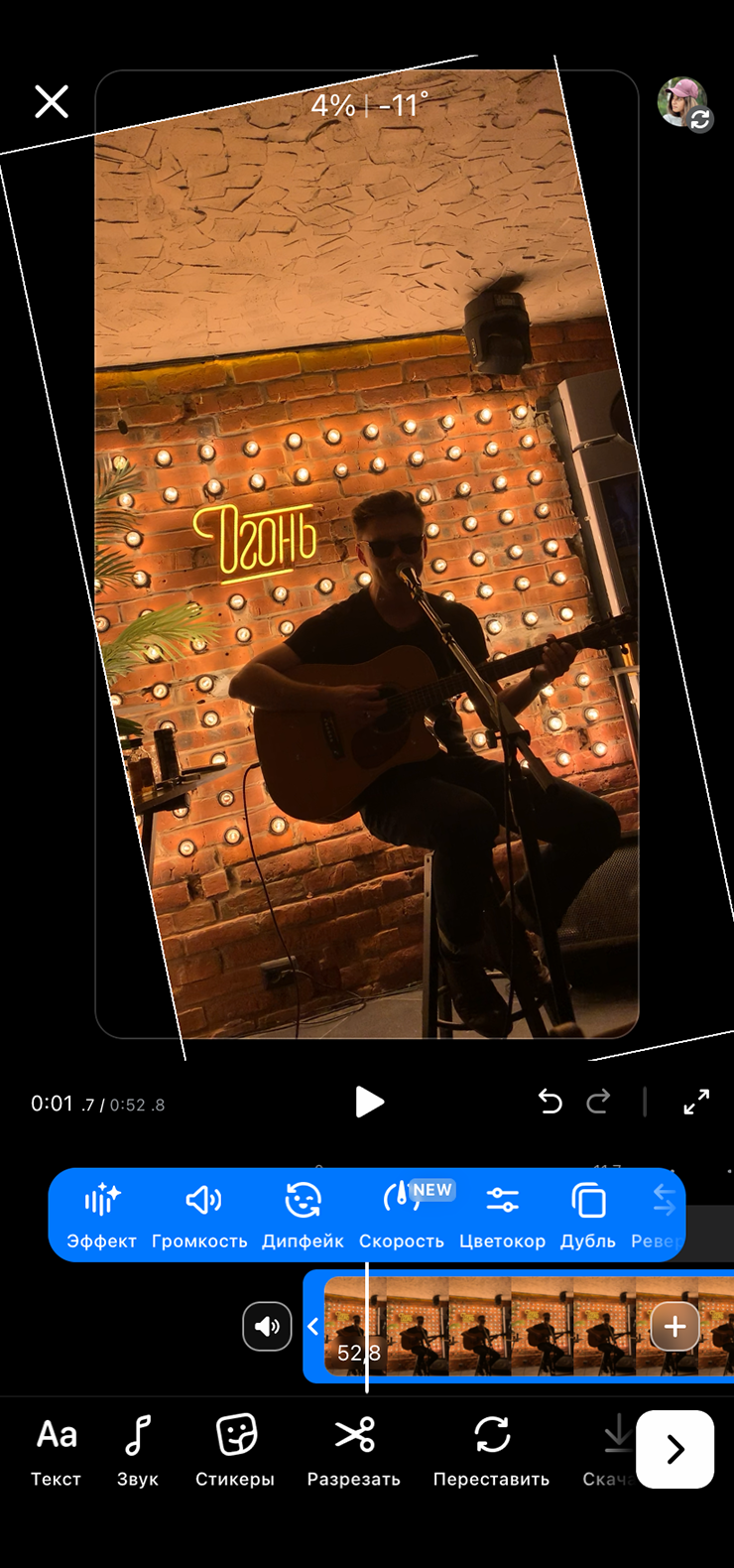
Оформите видео. Яркое и хорошо оформленное видео привлекает больше внимания. Для этого в редакторе клипов есть специальные инструменты:
- Цветокоррекция. Нажмите на фрагмент клипа и выберите кнопку «Цветокор». Далее можно выбрать фильтр: «Лето», «Сумерки», «Глитч», «Ч/б», «Винтаж» и другие опции. На вкладке «Коррекция» есть настройки экспозиции, яркости, контраста, теней, бликов, резкости. А вкладка HSL позволяет выбрать цвет видео, отрегулировать его оттенок, насыщенность и яркость.
- Текст и стикеры. Нажмите на кнопку «Текст» — появится поле для ввода. Выберите шрифт, фоновую подложку, размер и место надписи на экране, время ее показа. По такому принципу в видео добавляются субтитры — их придется прописывать вручную. В разделе со стикерами можно отметить пользователя или сообщества. При размещении текста старайтесь не вылезать за поля, чтобы надпись не попала под интерфейс экрана просмотра.
- Звуковой эффект. Можно изменить голос, звучащий на видео. Среди вариантов: «Зал», «Эхо», «Робот», «Белка», «Злой» и другие.
- Дипфейк. Благодаря этой функции можно примерить на себя черты знаменитостей. Среди них: Клава Кока, Егор Крид и Ольга Бузова.
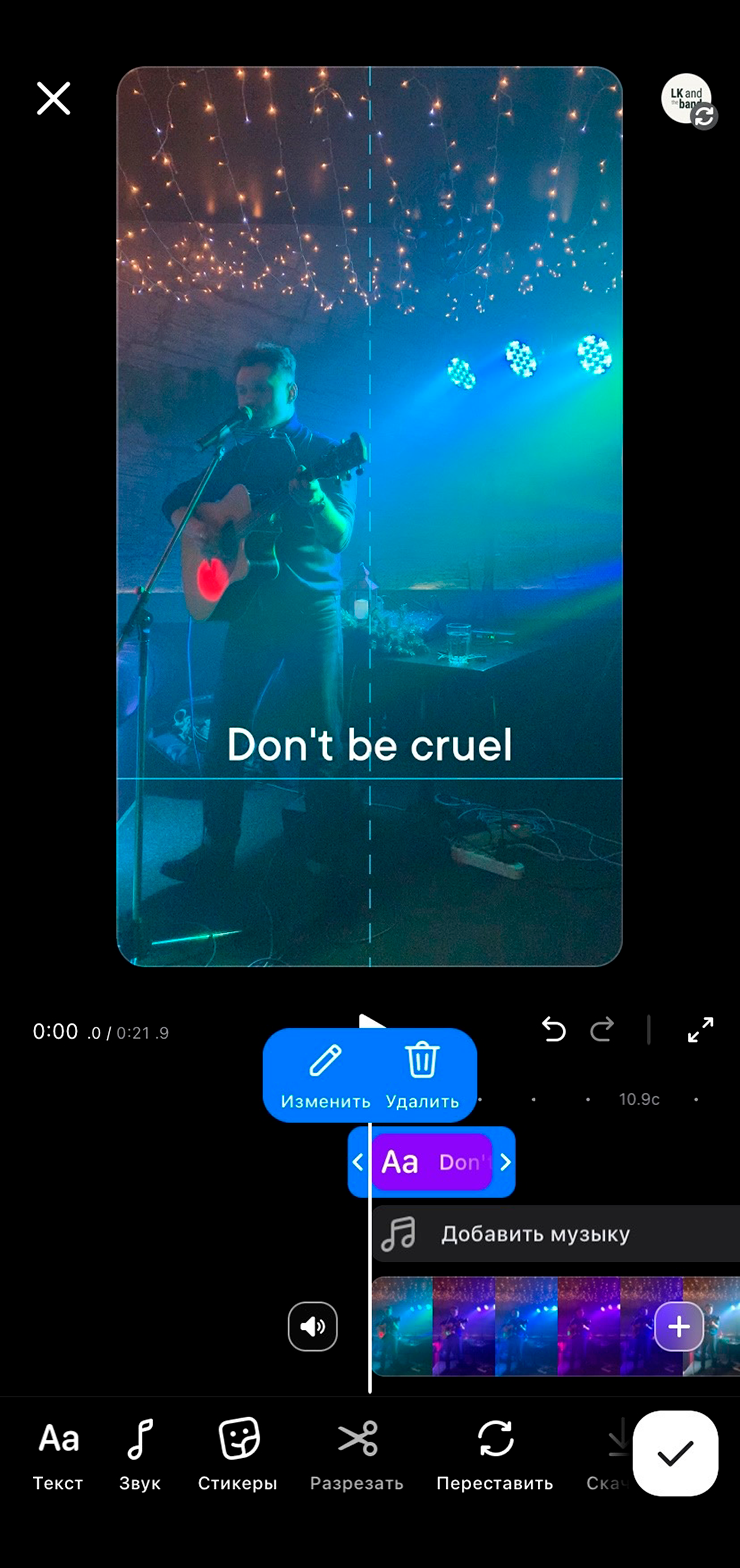
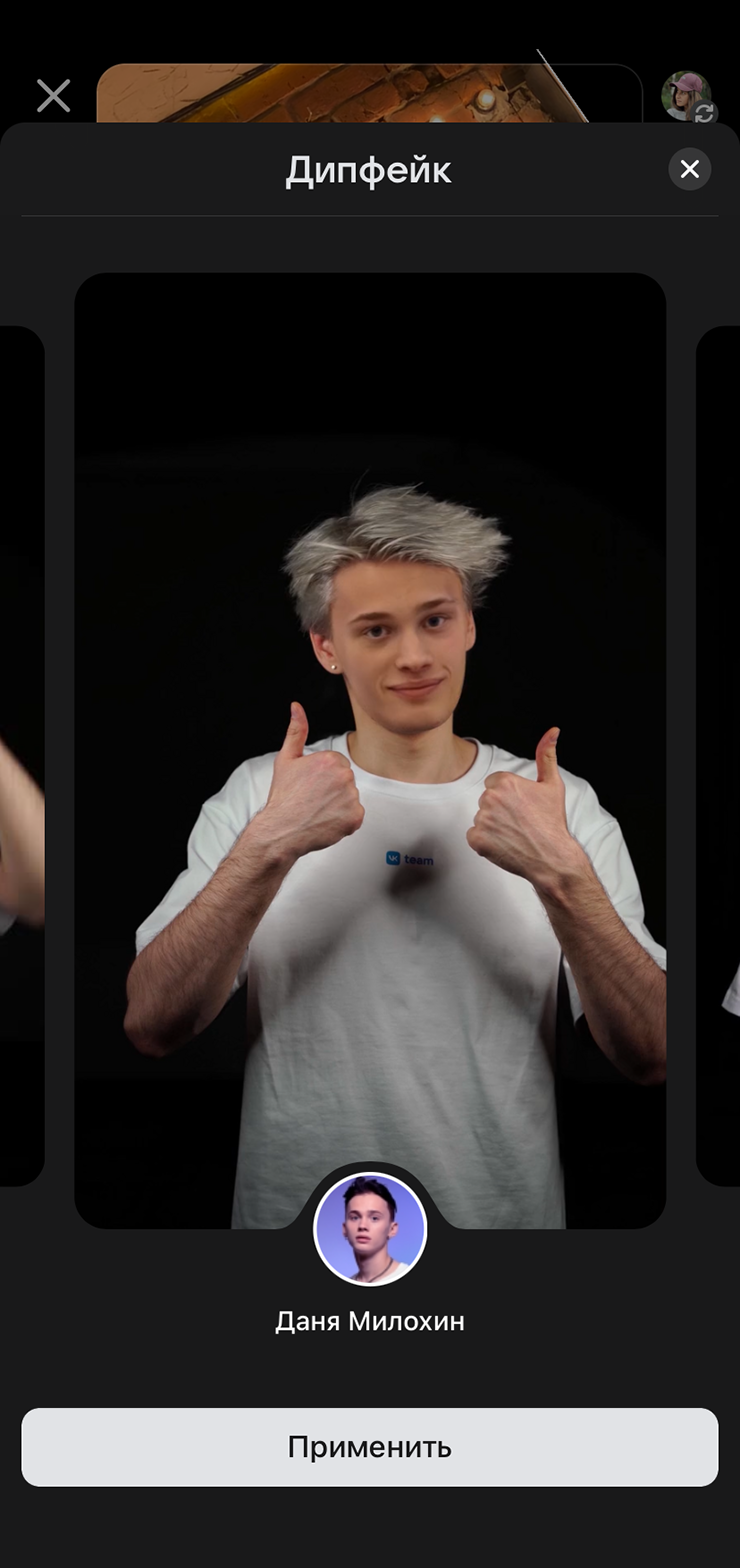
Наложите музыку. Получится использовать только те треки, что есть в библиотеке сервиса. Чтобы найти композицию, нажмите на иконку ♫ и выберите песню. Важный момент: музыкальная библиотека «Клипов» и библиотека «VK Музыки» — это разные вещи, композиций из одной может не быть в другой. А еще все треки из каталога можно использовать только в некоммерческих целях.
Если же вы хотите снимать рекламу или другой подобный контент, выхода два: либо договариваться с правообладателем напрямую, либо использовать треки со свободной лицензией. Их можно найти в соответствующем разделе в самом низу музыкальной библиотеки. Если нарушить правило, звук у видео заблокируют, ролик не попадет в рекомендации, а аккаунт могут забанить.
Если вы загружаете клип, на который уже наложена музыка в каком-нибудь стороннем редакторе, лучше на всякий случай отметить этот трек. Так можно избежать проблем с правообладателями. При этом звук оригинального видео придется убавить в ноль.
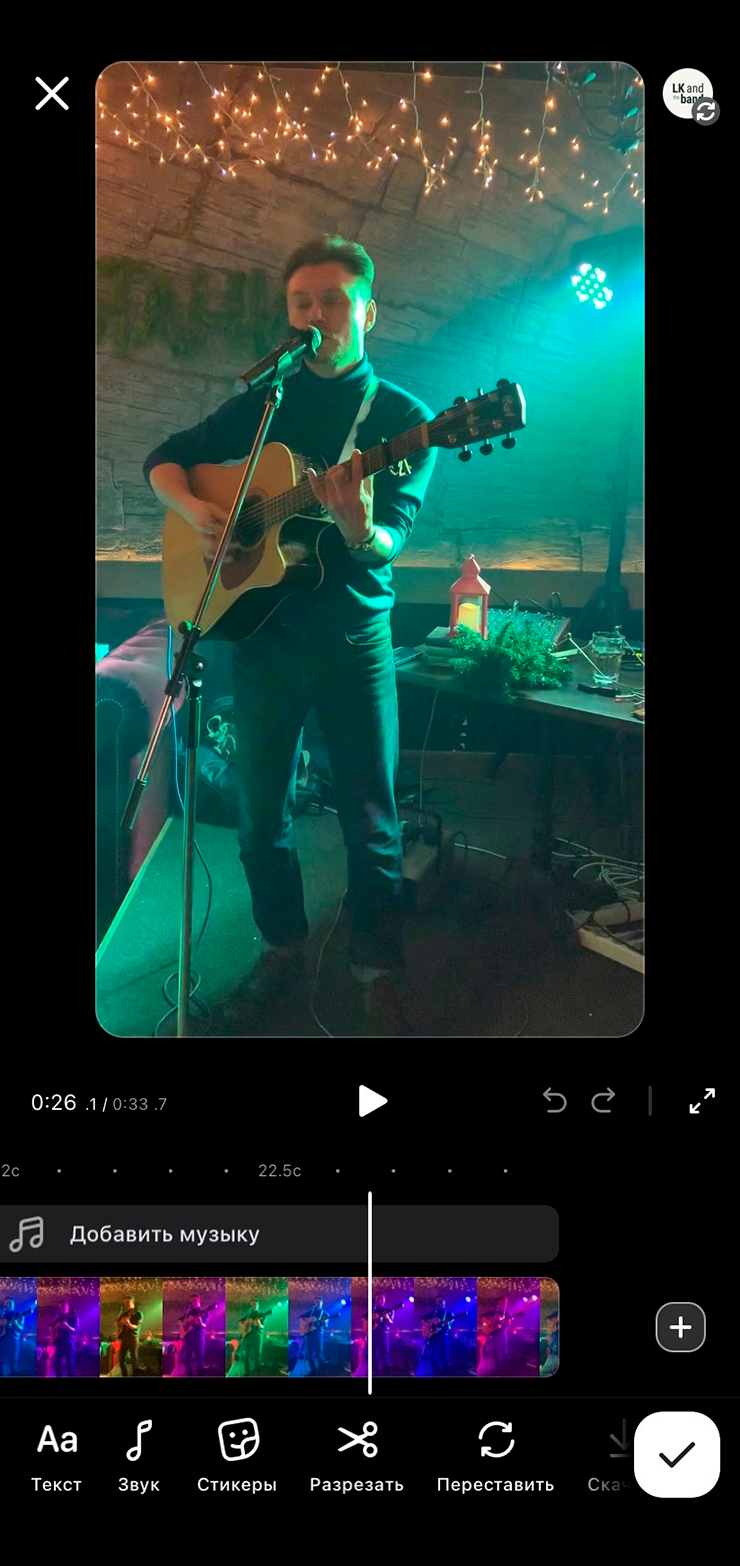
Сохраните клип. Всю работу можно вести в разделе «Черновики». Это позволяет сохранить частично сделанное видео и вернуться к нему позже, если решите что-то подредактировать. Если случайно закрыть приложение, клип все равно сохранится в черновиках. Они отображаются на отдельной вкладке в списке клипов.
Помните, что черновики хранятся только в памяти смартфона и их нельзя передать на другое устройство. Если удалить приложение «Клипы», все черновики пропадут.
Как правильно опубликовать клип
Когда видео обработано и готово к релизу, пора переходить на страницу публикации клипа. Здесь предстоит сделать несколько вещей:
- Выберите страницу, с которой опубликуете клип. Это может быть ваш личный профиль или сообщество, в котором вы администратор.
- Укажите время публикации: это пригодится, если хотите сделать отложенный пост.
- Определитесь с обложкой. Чтобы видео привлекло внимание, для превью лучше выбрать какой-нибудь яркий стоп-кадр. Если хочется что-то покрасивее, обложку можно сделать в любом стороннем фоторедакторе и загрузить ее вручную.
- Добавьте краткое описание клипа — максимум 200 символов. Тут же можно проставить хэштеги и упоминания страниц авторов или сообществ, если нужно. С тегами лучше не увлекаться: если их слишком много, ролик похож на рекламный.
- Решите, размещать клип на стене или нет. Сами разработчики рекомендуют размещать. Так получится набрать стартовые просмотры от лояльной аудитории и быстрее попасть в рекомендации.
- Настройте приватность. Можно скрыть клип от определенного пользователя, от группы людей, от всех друзей и тех, кто у них в друзьях. Заодно выберите, могут ли пользователи оставлять комментарии под конкретным клипом и делать «дуэты» с вашим видео. Еще есть функция «Антитоксик», которая собирает оскорбления, угрозы и жесткие высказывания хейтеров в специальный скрытый блок.
- Если в вашем ролике есть реклама, укажите это с помощью специальной функции. За нарушение предусмотрен штраф . Добавить упоминание о рекламе можно только до публикации ролика.
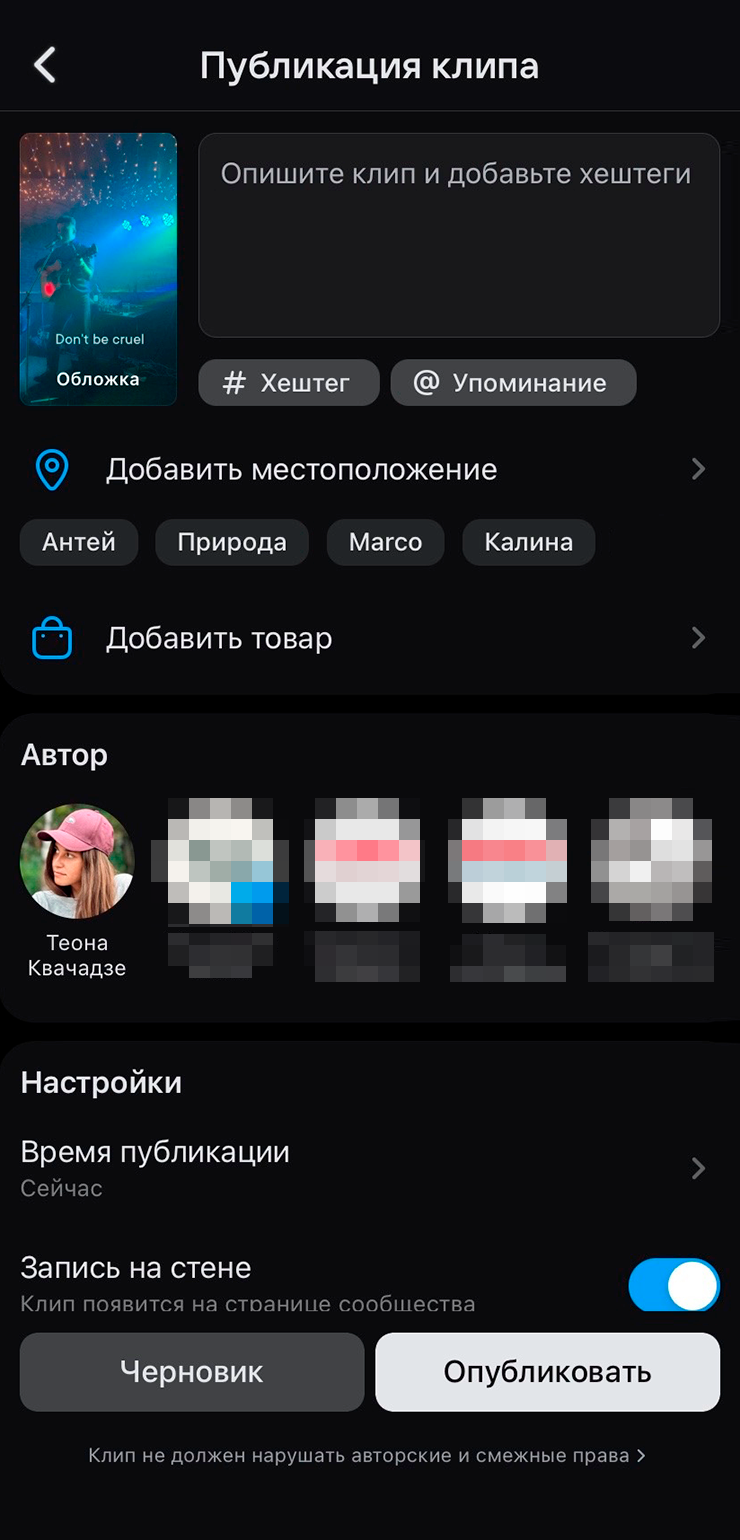
Советы по созданию роликов в «VK Клипах»
Порой попадание в тренды зависит от удачи, но свои шансы можно повысить, если придерживаться базовых рекомендаций. Какие-то из них дают сами представители «Клипов» в официальных блогах, другие можно почерпнуть, наблюдая за тем, какие ролики делают пользователи. Вот что мы собрали:
🎥 Чтобы попасть в рекомендации, снимайте динамичные ролики в высоком качестве: никто не любит затянутые и «шакальные» видео. А еще не забывайте использовать музыку, добавлять описание и хештеги. Так видео будет проще найти. И убедитесь, что ваше видео не короче пяти секунд, иначе оно не попадет в предложку.
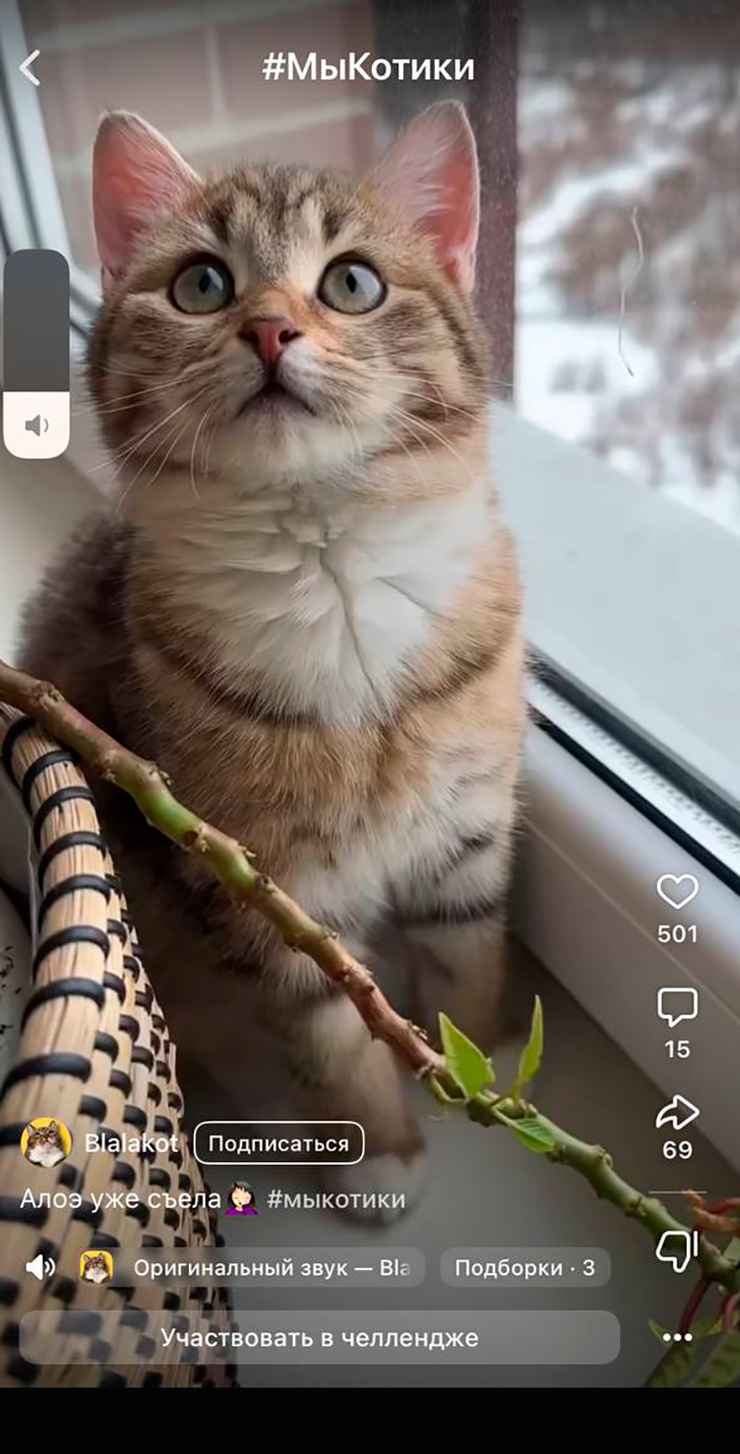
🧹 Самый простой способ повысить качество съемки — протереть камеру смартфона. Совет работает в принципе для любого создания контента — хоть фото, хоть видео.
✨ Для хорошего клипа важно правильно выставить свет. Уберите бытовое освещение: в кадре оно редко смотрится выигрышно. Если есть возможность, поставьте кольцевую лампу сбоку от объекта съемки или включите контровое освещение .

🎤 Если есть возможность, записывайте звук на микрофон-петличку. Так вы избавитесь от посторонних шумов, а ваша речь будет звучать четче. Можно взять любую базовую модель — на маркетплейсах они обычно стоят до 1000 ₽.
🫠 Старайтесь размещать клипы не чаще двух раз в день. Иначе они будут конкурировать в ленте.
🌝 Время публикации клипа не влияет на его продвижение. Так что постите когда хотите.
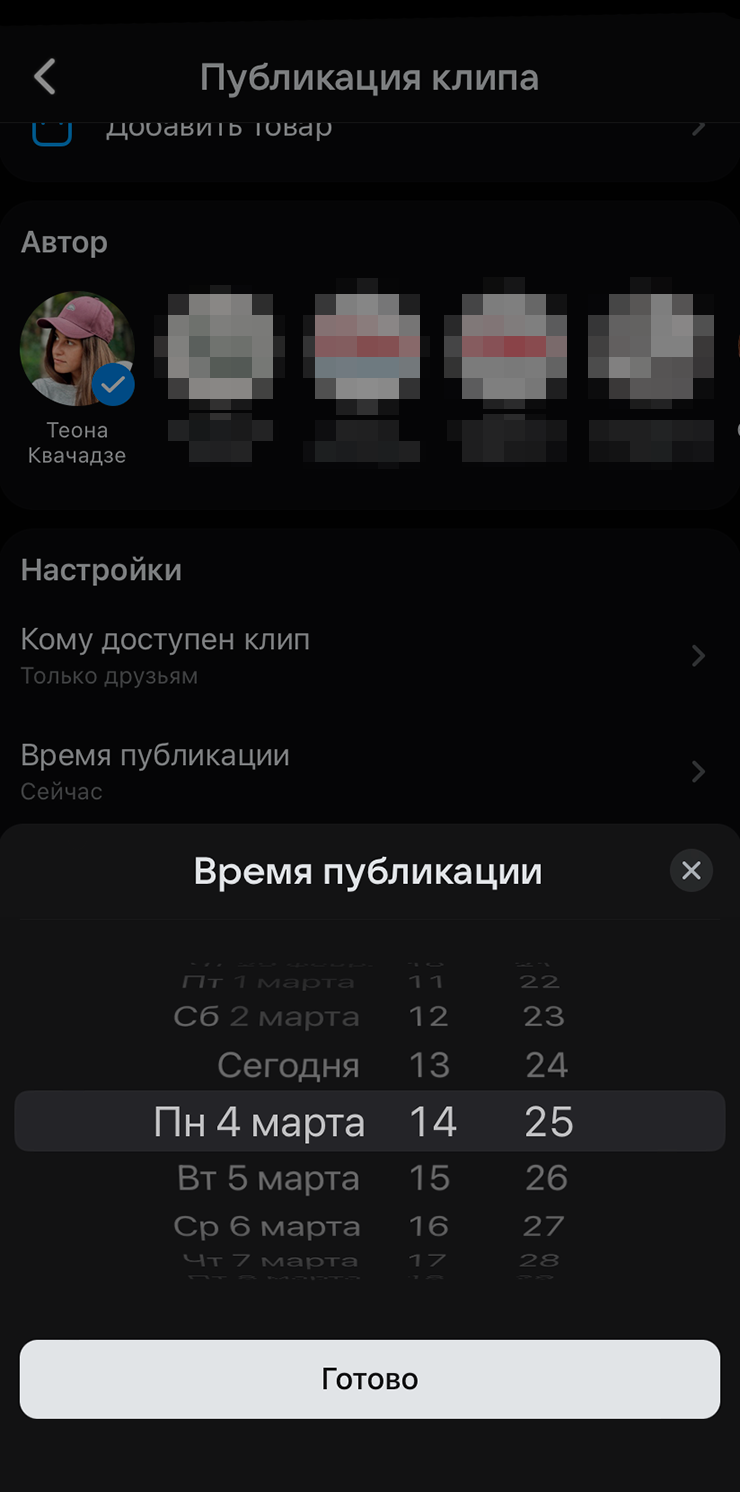
🤝 Если вы загрузили ролики в «VK Клипы», они появятся и в основном «Вконтакте». Оба приложения работают под единым аккаунтом VK ID и синхронизируются друг с другом. Так что отдельно импортировать ролики не придется.
🖥️ Если вы снимаете ролик в высоком качестве — например, в 4K — и хотите загрузить его именно так, не делайте ничего в редакторе клипов. Иначе сервис автоматически подгонит видео под свое разрешение 1080 × 1920. Музыку из библиотеки отметить можно, но звук придется убрать. Также имейте в виду, что видео в оригинальном качестве могут притормаживать у пользователей, если сигнал недостаточно хороший.
😡 Не стоит публиковать фрагменты чужого контента без согласия. Исключение — если чужие видео используются для пародии, комментария или критики.
🤫 Если не хотите вылететь из рекомендаций, не стоит упоминать другие соцсети в описании видео. То же касается использования роликов из «Тиктока»: на них обычно стоит логотип соцсети, это может повлиять на охват клипа.
У «VK Клипов» также есть большой список того, что публиковать нельзя. Запрещена демонстрация насилия, употребления алкоголя, табака и наркотиков, разговоры о политике, секс и шок-контент. А еще нельзя снимать горизонтальные видео. Полный список можно прочесть на сайте сервиса.
Как монетизировать клипы
Получение прибыли от контента в «VK Клипах» устроено почти по тому же принципу, что и в любой соцсети. Гонорары обычно зависят от количества просмотров роликов, комментариев и репостов. Способов монетизации несколько. Главное — не забывать указывать в настройках, что ваш ролик рекламный.
Нативные интеграции. Классика: бренд приходит к инфлюенсеру и ставит ТЗ по идее и формату клипа. В рамках сервиса это могут быть юмористические скетчи, песни, челленджи.
Реклама по бартеру. Популярный способ заработка для блогеров, особенно начинающих. Рекламодатель бесплатно или на каких-то условиях предоставляет товар или продукцию, а автор клипа делится опытом его использования в заранее оговоренном формате. Чаще всего таким образом рекламируют одежду, косметику, еду и подписку на сервисы.
Монетизация через сообщество. Если вы публикуете клипы в паблике или группе, можете подключить монетизацию в настройках. Она бывает разных видов. Например, монетизация конкретно видеоконтента — зрители будут смотреть рекламу, и на этом вы будете зарабатывать деньги. Либо монетизация всего сообщества целиком: тогда в ленте постов будут появляться рекламные записи. В обоих случаях есть большой и жесткий список требований.
Также в разделе с монетизацией есть инструмент VK Donut. Он позволяет получать финансовую поддержку от самых преданных подписчиков. В благодарность вы можете предложить им ранний доступ к материалам, уникальный контент или участие в закрытых онлайн-встречах и акциях.
Что в итоге
После ухода из России «Инстаграма»* и «Тиктока» видеоплатформа «VK Клипы» стала заметно наращивать популярность и привлекать внимание новых авторов. Если сравнить с конкурентами, плюсы и минусы получаются примерно такие:
- Большая активная аудитория сервиса. Поскольку «Клипы» созданы «Вконтакте», здесь легче выйти на широкую аудиторию.
- Много вирусного контента. Хоть алгоритмы и совершенствуются, пользователи все еще жалуются на попадающийся им кринж и нелогичную работу системы рекомендаций.
- Легче начинать набор подписчиков. Как правило, во «Вконтакте» у многих есть свой «стартовый набор» друзей и знакомых, давно пользующихся соцсетью. И среди них удобно начинать продвигать свой контент — это легче, чем искать фолловеров с нуля. На те же две-три тысячи подписчике в «Тиктоке» может уйти несравненно больше времени.
- Не подойдет тем, кто совсем-совсем не хочет заводить профиль во «Вконтакте».
- Без проблем работает в России.
- По сравнению с ранее упомянутыми сервисами, в «VK Клипах» слишком мало музыки в библиотеке.
- Интерфейс простой и понятный. А если вы раньше пользовались другими похожими средствами, влиться вообще не составит труда.
Мы постим кружочки, красивые карточки и новости о технологиях и поп-культуре в нашем телеграм-канале. Подписывайтесь, там классно: @t_technocult